筆記本的散熱一直是個問題,尤其是老筆記本,由于負荷重,就更是個事情。我的老筆記本散熱一直是個問題,清灰是必然的,然後用過散熱底座,在地闆上打孔,都曾經有過效果。
然而随着系統的更新,應用軟件的升級,加上換了個CPU,這個散熱問題又來了。。
抽風式的散熱無疑應該是強勁的,我自己曾經做個一個抽風式的,用的機櫃的風扇,效果強勁,就是噪音太大了,加上天氣太熱,部件融化,後來就舍棄了。于是夏天的時候購買了一個抽風式散熱器,然而出乎意料的效果不好,究其原因,就是5V供電,風扇風力不夠大。
感謝ZNDS智能電視網衆測,獲得了紫麥吹雪吸風筆記本散熱器的體驗資格,号稱10分鐘可以降低15度,我們來看下效果如何。

在盒子背面可以看見一堆産品特點。

打開盒子,看見裡面有說明書及一堆配件。

有說明書、一個12V供電電源。

5個不同大小的矽膠吸口。

這個吸口做什麼用的呢?因為筆記本的散熱孔不同機器的形狀可能有不同,所以需要搭配不同形狀的吸口才能确保合适覆蓋,同時又不影響邊上的接口。

再來看散熱器,散熱器的形狀比較獨特。

首先看前面,前面有個伸出的底闆,這個是為了插入到筆記本的下面,從而确保吸口同筆記本散熱器出口水平位置相同。帶栅欄的就是吸風散熱器的吸風口。

在後部,圓形的部位有出風口,同時還有金屬片增加散熱面積,這裡就是熱風的出口。

底部則是有6個橡膠腳墊,确保散熱器的穩定。

在吸口上面是有3個按鈕,用來控制。根據介紹,中間的是電源開關和切換燈用的,左右兩側帶 - 标記的分别是增加風力和減少風力。

将矽膠連接套的一端套在散熱器上,固定好,然後将散熱器同筆記本散熱口對接。

對接的樣子就像這樣,矽膠很軟,可以确保同散熱口的連接密閉不會洩露。不過,這軟接口太大了,蓋住了邊刷的HDMI接口。

散熱器是需要電源供電的,接口是傳統的接頭,這個位置有些問題,待會就會看到。

剛才說過,軟接口太大,遮住了HDMI接口,所以換了一個小點的就好了。

但是從這裡發現一個問題,就是這根電源線接頭擋住了左側的接口,我這裡是VGA接口。很多時候我們都把筆記本電腦外接顯示器使用,那麼這個就比較尴尬了。
換個角度看更清楚些,無奈我隻好換了來連接HDMI接口。

同我原來購置的抽風散熱器對比,可以看到紫麥的這款的風扇比我的那個大,希望效果更好。

下面就來測試,測試使用的是我的老筆記本,神舟HP650,都9年了的老本,現在主要用來測試用。自從換了CPU,就如同火爐一樣。
首先正常啟動,默認的話CPU溫度和顯卡溫度都在60度左右。顯卡比較穩定,CPU相對波動。此時室内溫度在24度左右。

在測試前,把魯大師的智能降溫功能關掉。
開啟魯大師的溫度壓力測試,溫度直線爬升,瞬間突破80度,顯卡也70度了。

很快CPU溫度超過了100度,而顯卡溫度超過了80度。

上面的截圖CPU溫度有個跳水,這裡解釋下,魯大師每次溫度報警,估計它的壓力測試有bug,溫度會掉下來,估計把CPU降頻了,然後過幾秒還會暴漲回去。從顯卡溫度可以看到,的确很高。
開啟紫麥風扇到最大風力,從圖中看到,經過了3分鐘,CPU溫度就降了10度,而顯卡也降低了10度。

開啟十分鐘後,溫度降到了88度,顯卡是70度,這個時候降低的速度就比較緩慢了。
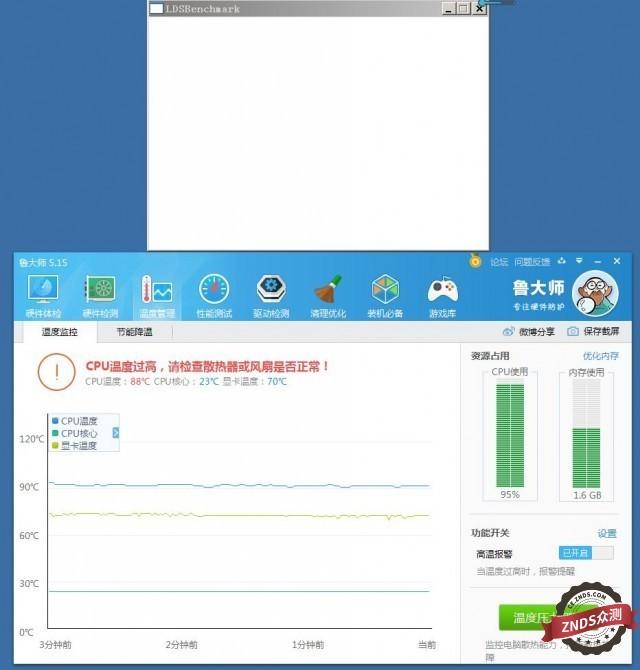
到第十五分鐘的時候,CPU溫度繼續略有下降。

經過20分鐘,CPU達到84度,相比最高時103度降低約19度,顯卡溫度68度,将對最高80度降低約12度。這個成績應該說不錯的。
關閉壓力測試,溫度迅速降低,2分鐘後CPU溫度已經隻有46度而顯卡溫度隻有48度。

十分鐘後,溫度比較平穩了。CPU溫度35度,顯卡那溫度41度。

相對于開始時的CPU和顯卡溫度60度,分别降低了25度和19度。這是待機是降低的幅度。
再次開啟溫度壓力測試,溫度迅速上升,2分鐘内CPU溫度73度,顯卡那溫度59度。
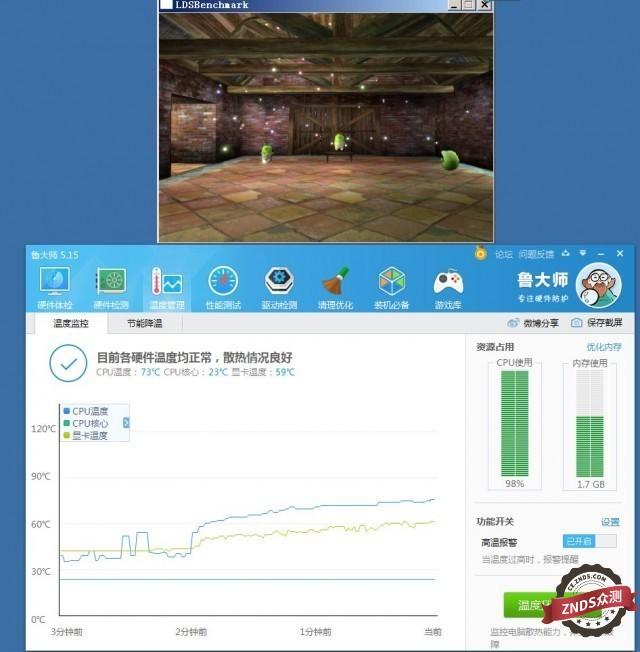
壓力測試十分鐘後,CPU達到82度,而顯卡65度。

壓力測試15分鐘後,CPU溫度在85,而顯卡溫度依舊是65度。
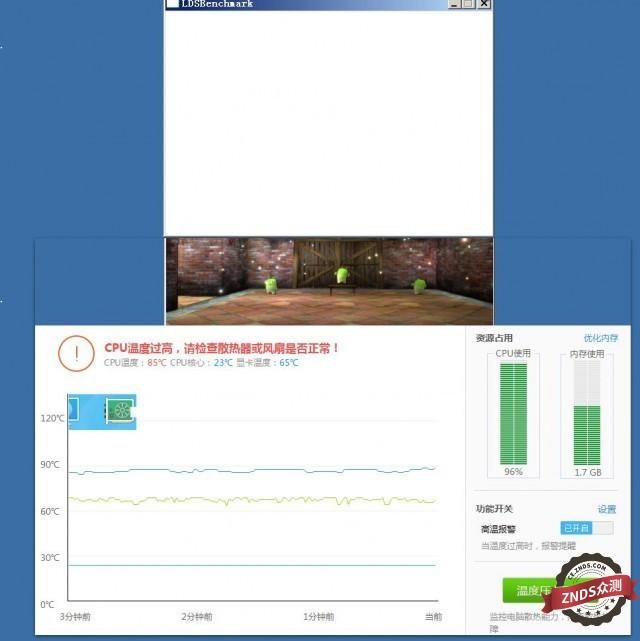
可以看到,如果一開始就用吸風散熱器的話,最後的溫度會比達到100度後再啟用會小些。
無論如何,使用吹雪吸風抽風式紫麥筆記本散熱器,可以得到不錯的降溫效果,産品介紹的15分鐘降低10度名符其實,還有超出。
這款散熱器還有酷炫的燈光,可以顯示風口的不同溫度,溫度高的時候是紅色、然後溫度降低是黃橙色、最後是綠色。

如果覺得顯示溫度沒有必要的話,還可以切換為多彩呼吸燈顯示。





紫麥的這款吹雪吸風筆記本抽風式散熱器,功率較大,可以獲得很好的降溫效果,對于筆記本散熱頭痛的人可以嘗試下。呼吸燈炫酷好看,或者也可以用不同顔色顯示出風溫度。8檔加減風力,操作容易。5個不同規格的矽膠吸口,可以靈活适應不同散熱孔的筆記本電腦。
需要外接電源可以理解,但電源插口的位置實在尴尬,會擋住筆記本的接口,需要改進。
,更多精彩资讯请关注tft每日頭條,我们将持续为您更新最新资讯!




